Tento článek je průvodcem se snímky obrazovky, které vám pomohou exportovat konverzace iPhone iMessage. Tuto metodu použijte k uložení vašich cenných konverzací iMessage.
Větší část naší každodenní komunikace dnes probíhá prostřednictvím zpráv. Myslím, že na tom není nic překvapivého. Psaná média byla vždy převládajícím způsobem komunikace. Prostě se to časem vyvinulo.
Některé z těchto zpráv mají sentimentální hodnotu, zatímco jiné obsahují důležité informace. Není tedy překvapením, že si některé z těchto chatů chcete uložit. Ukládání těchto chatů je však při komunikaci přes iMessage trochu obtížné.
Neexistuje žádná přímá možnost exportovat celé konverzace iMessage nebo větší části pro uložení jinam. Pokud změníte telefon a chcete tyto přenosy chatů provádět do samotného iPhone, zálohy na iCloudu budou vaším zachráncem. Pokud však přejdete na zařízení Android nebo chcete své konverzace exportovat za zcela jiným účelem, budete se muset uchýlit k řešení. A to není zrovna ideální řešení. Ale nikdy to neudělají.
Ujišťujeme vás, že ke svým zprávám budete mít stále přístup. A nakonec, není to jediný problém? Pojďme tedy začít.
Níže je uvedeno, jak exportovat konverzace iPhone iMessage. Pokračujte v posouvání a zkontrolujte to.
snímek obrazovky chatu
Vidět snímky obrazovky chatu jako možné řešení může být velmi neintuitivní, ale je to jedno z nejjednodušších. To by samozřejmě u velmi dlouhých chatů nebylo příliš reálné. Ale upřímně řečeno, pravděpodobně nebudete chtít uložit celý chat, ale pouze důležité části.
Použití této metody má své výhody a nevýhody. Za prvé, pořizování snímků obrazovky je snadné. Za druhé, také zachovává důvěryhodnost celého chatu. Při opětovné návštěvě zprávy s neporušenou bublinou zprávy není třeba hádat, která zpráva komu patří.
Na iPhonu stiskněte současně boční tlačítko (tlačítko zamykání/probuzení) a tlačítko hlasitosti, dokud se v miniatuře v levé dolní části obrazovky nezobrazí snímek obrazovky. A to je vše. Snímky obrazovky se automaticky ukládají do galerie. Pokud chcete, můžete klepnutím upravit miniaturu, než zmizí. Pokud to však uděláte, budete jej muset ručně uložit do své galerie. Po úpravě klepněte na ‚Hotovo‘ v levém horním rohu.
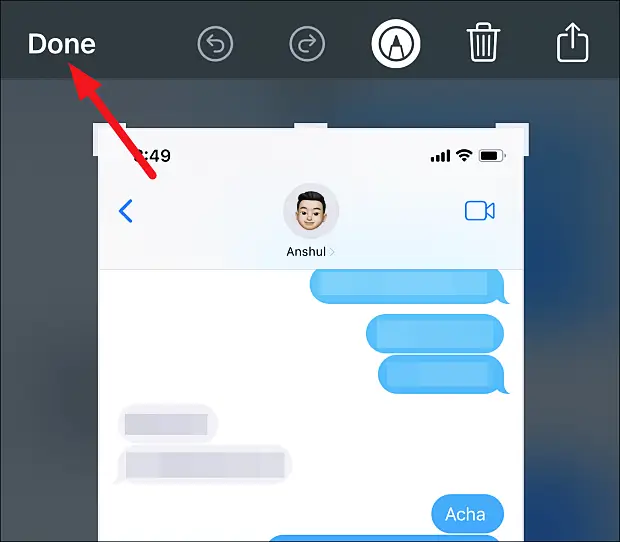
Poté vyberte ‚Uložit do fotografie‘ pro uložení snímku obrazovky. Můžete zde také uložit jako soubor místo fotografie.
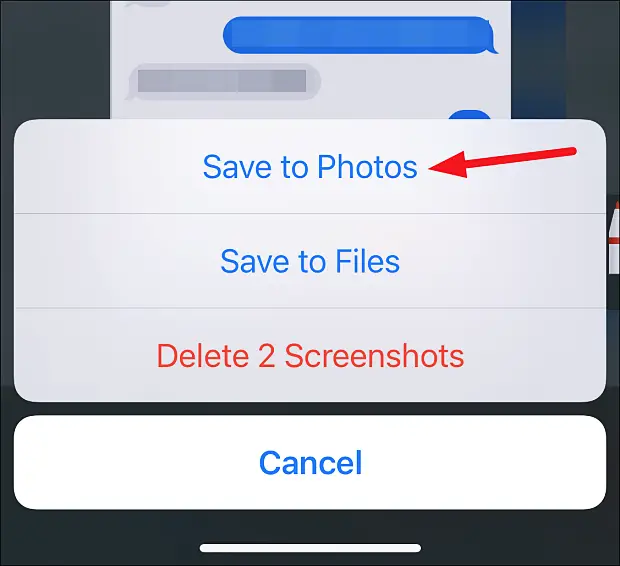
Snímek obrazovky můžete ponechat na fotografii, přenést do počítače, poslat si e-mailem nebo uložit do cloudového úložiště.
předávání zpráv
Pokud si nechcete zahltit telefon snímky obrazovky, možná bude lepší předat zprávu jako textovou zprávu nebo e-mailem. A můžete uložit tolik chatů, kolik chcete, v závislosti na tom, kolik chatů chcete exportovat a kolik času strávíte. Zprávy, které nechcete exportovat, můžete také vynechat. Ale buď opatrný. Tímto způsobem jsou všechny zprávy spojeny dohromady. Zprávy nemají názvy ani časová razítka.
Otevřete konverzaci v aplikaci Zprávy. Poté stiskněte a podržte zprávu, kterou chcete zahrnout do exportu. Zobrazí se několik možností. Klepněte na ‚Více‘.
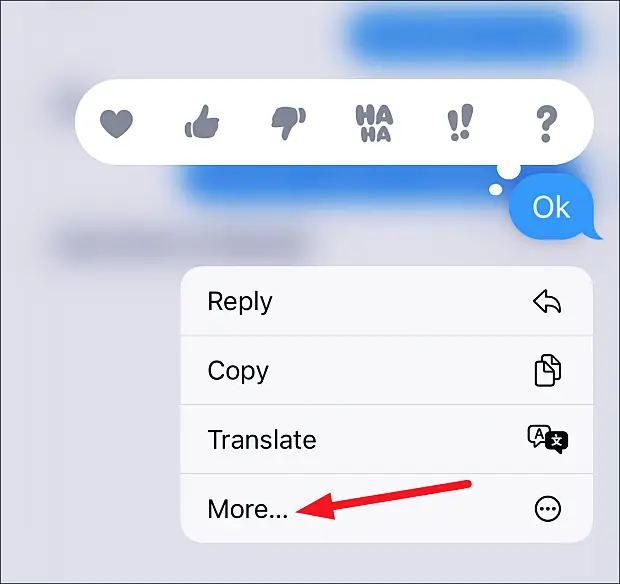
Jsou vybrány zprávy, které jste měli. Klepnutím vyberte další zprávy, které chcete zahrnout. Pokud máte mnoho zpráv, jejich výběr nějakou dobu potrvá. Neexistuje žádná zkratka, jak to udělat rychle. Poté klepněte na možnost ‚Vpřed‘ v pravém dolním rohu obrazovky.

Zpráva se načte do pole pro psaní nové zprávy. Zde můžete udělat několik věcí. Tuto zprávu si můžete přeposlat v samotné iMessage. Není to však ideální volba, pokud je vaším cílem vytvořit záložní kopii, kterou si můžete vzít jinam.
Klepněte na jednu zprávu a poté ze zobrazených možností klepněte na „Vybrat vše“.
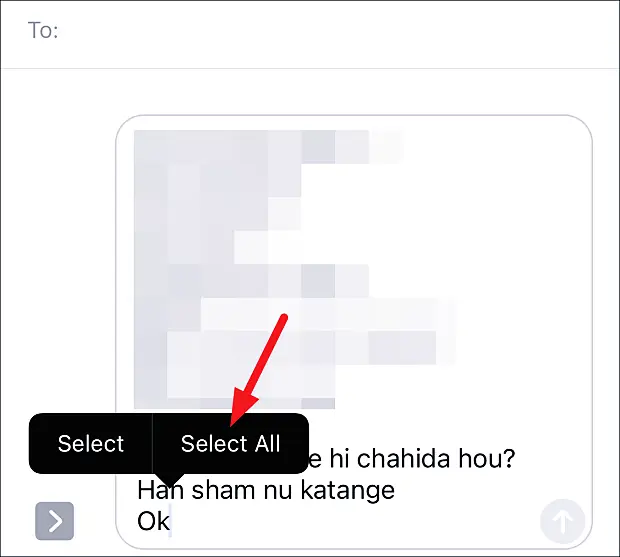
Poté vyberte ‚Kopírovat‘ z dalších možností, které se zobrazí.
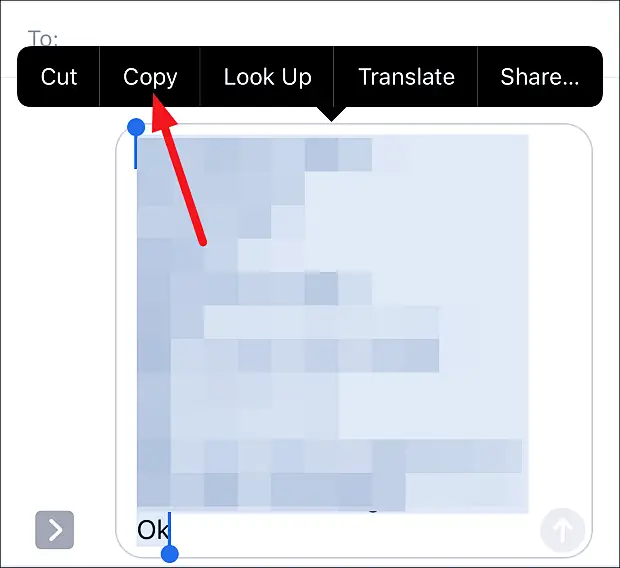
Gesto kopírování můžete použít také ke kopírování textu tak, že položíte tři prsty na obrazovku a stáhnete je dovnitř.
Poté jej můžete vložit do pošty, poznámek nebo kamkoli jinam.
Uložit jako PDF
Můžete jej také uložit do Pages a exportovat soubor do PDF. Otevřete dokument v Pages a vložte zprávu. Poté klepněte na nabídku se třemi tečkami v pravém horním rohu.
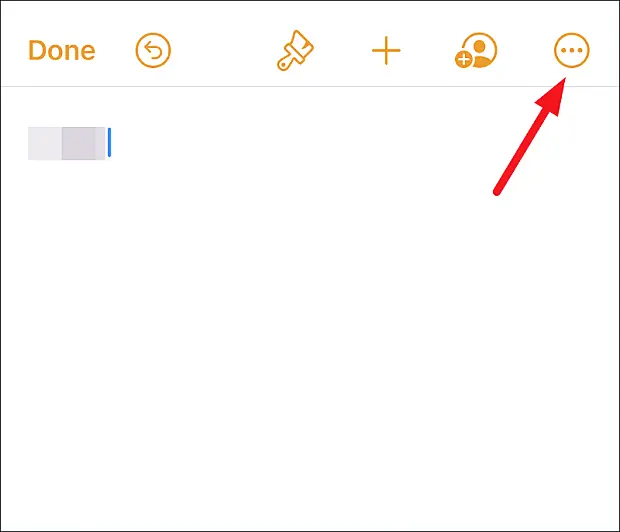
Z možností vyberte ‚Exportovat‘.
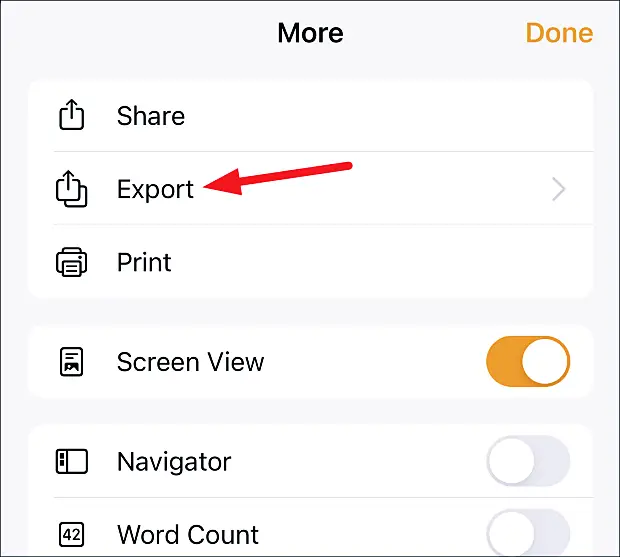
Poté z možností exportu vyberte „PDF“.
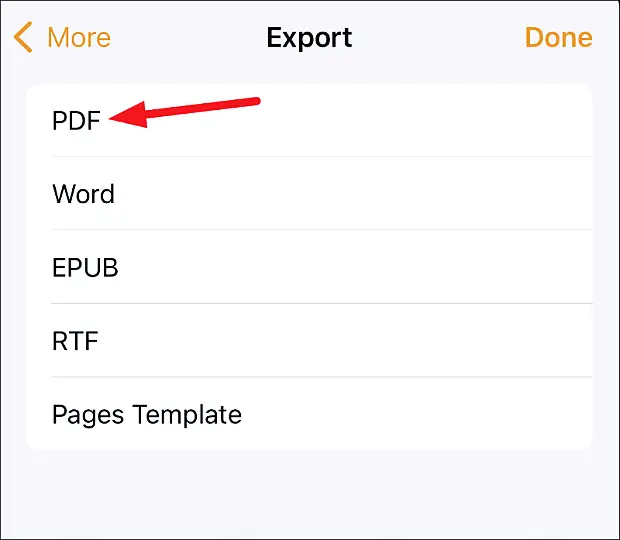
Při používání iMessage je export zpráv velmi obtížný. Ale pokud máte pevnou vůli, vždy existuje způsob, jak toho dosáhnout.
Výše jsme se podívali na to, jak exportovat konverzace iPhone iMessage. Doufáme, že vám tyto informace pomohly najít to, co potřebujete.













